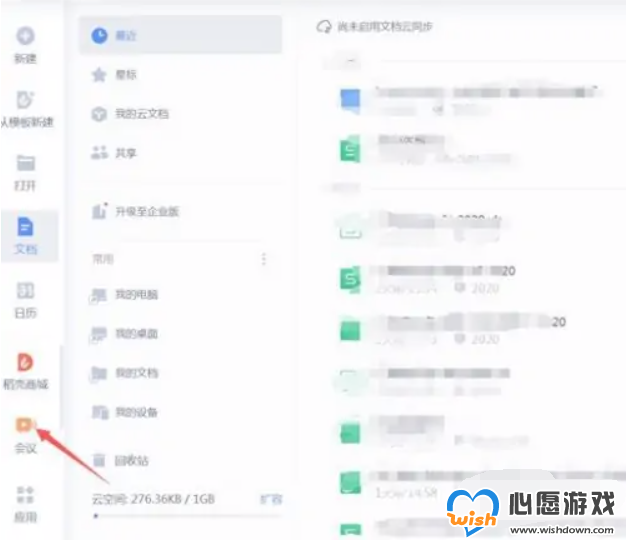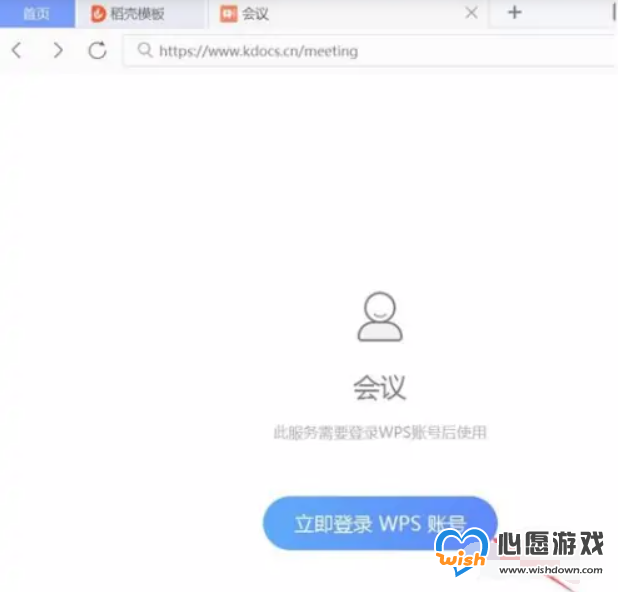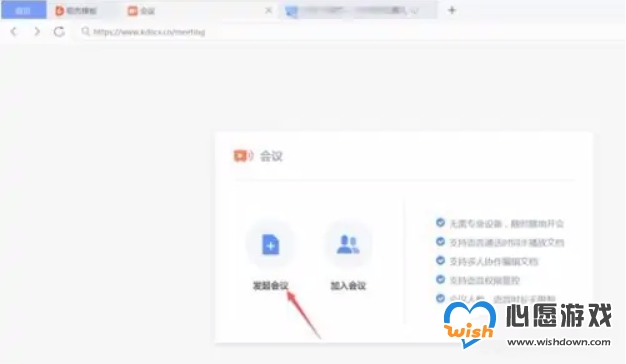《WPSoffice》怎么使用会议模式
时间:2023-04-12 | 作者:yxwoo | 阅读:30WPSoffice可以使用会议模式,但是很多的小伙伴都不知道怎么才可以使用会议模式,于是我就做了这份教大家使用会议模式的教程,希望各位小伙伴看完这份教程之后都可以学会使用会议模式的方法。那么WPSoffice怎么使用会议模式呢?这个问题就由我来为你解答。
>>>>相关教程推荐:《WPSoffice》使用教程大全汇总
《WPSoffice》怎么使用会议模式怎么使用会议模式
1、打开WPSoffice进入主界面,点击左侧的【会议】字符。
2、进入【会议】界面之后,点击下方按钮进行登录。
3、登录上账号之后,点击【发起会议】字符选项。
4、选择会议文档,可以是【本地文件】,也可以是线上文档,选择文档后点击【确定】按钮。
5、进入会议文档内的界面之后,点击上方的悬浮窗头像位置。
6、点击头像位置之后,在弹出界面上找到【邀请成员】按钮。
7、点击【邀请成员】按钮之后,即可邀请别人来参加会议了。
以上就是心愿游戏小编给大家带来的关于《WPSoffice》怎么使用会议模式的全部内容,更多精彩内容请关注心愿游戏手游网,小编将持续更新更多相关攻略。
福利游戏
相关文章
更多-
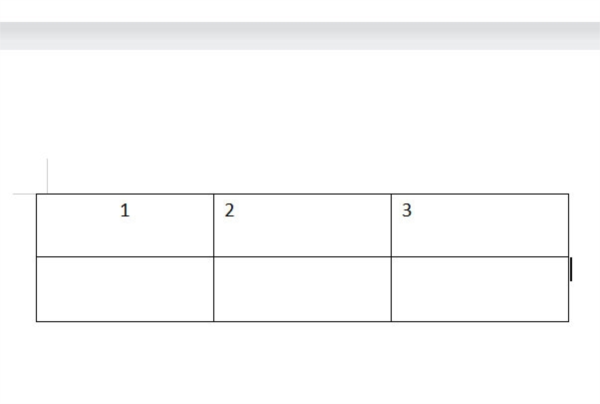
- WPS表格每页都有表头原因分析
- 时间:2024-05-19
-
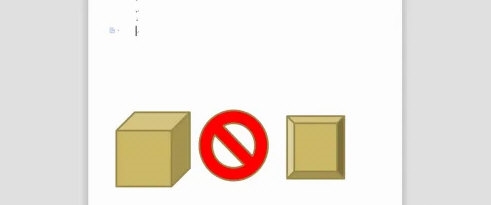
- WPS图片底端对齐具体设置教程
- 时间:2024-05-13
-
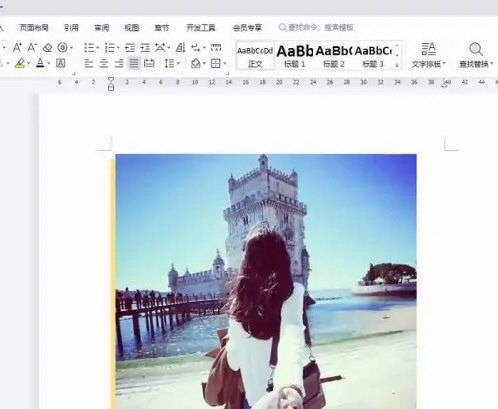
- WPS给图片设置标记艺术效果操作步骤
- 时间:2024-05-13
-
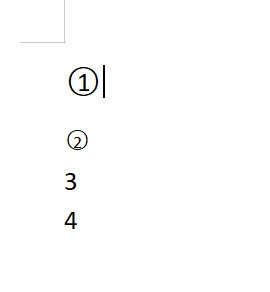
- WPS添加带圈的数字操作流程
- 时间:2024-05-13
-
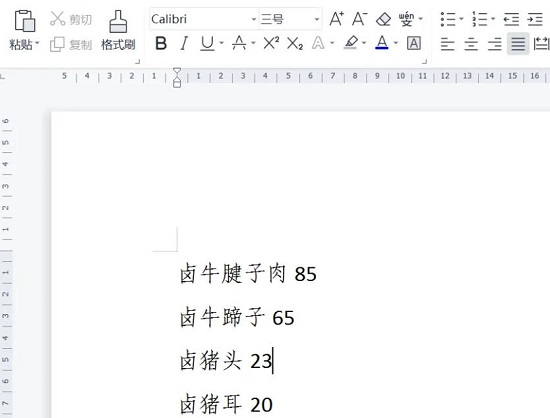
- wps文字上下对齐设置方法
- 时间:2024-01-30
-

- wps怎么把多个文档合并成一个详细教程
- 时间:2024-01-30
-
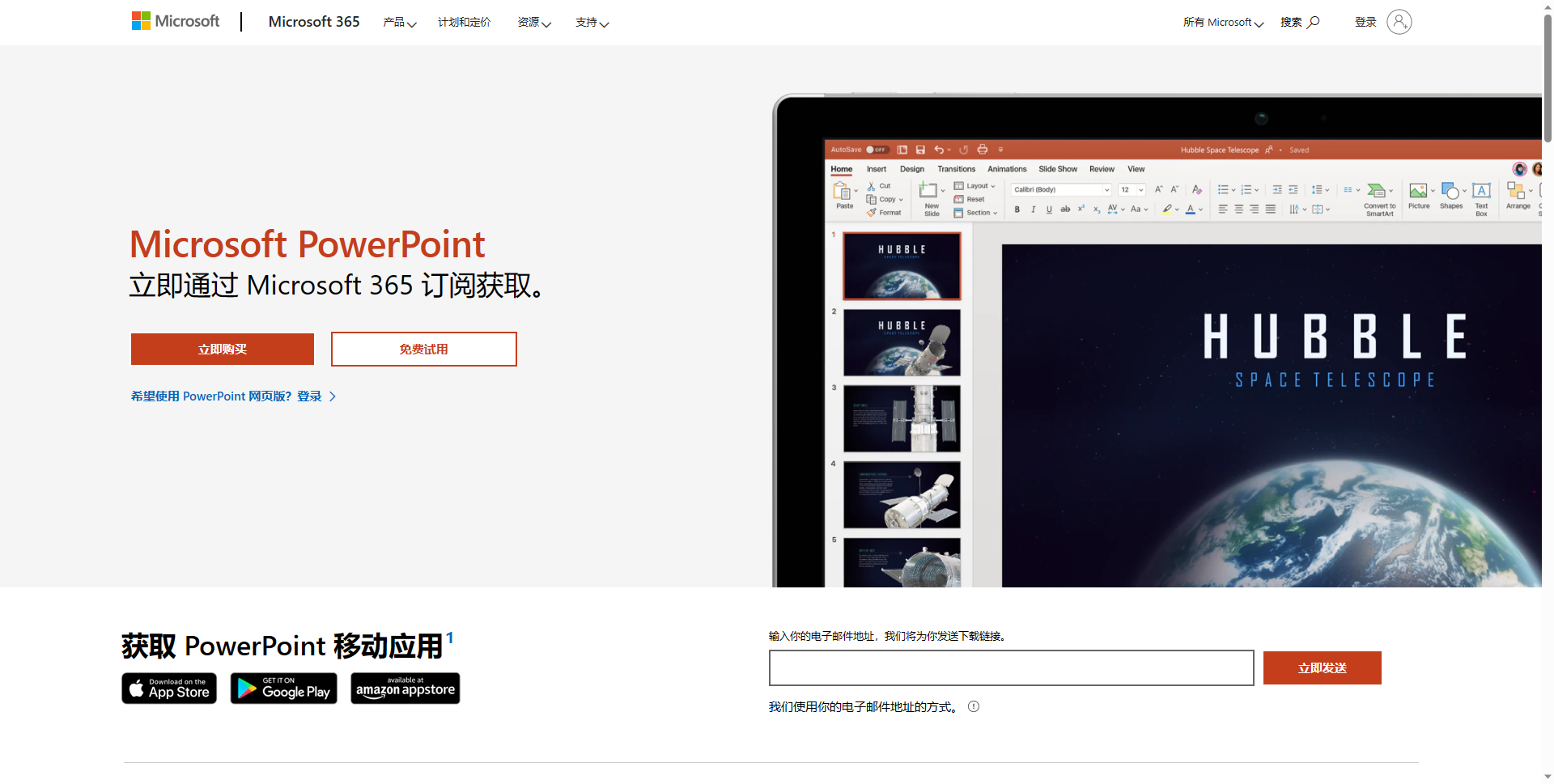
- powerpoint与WPS的区别详情
- 时间:2024-01-30
-
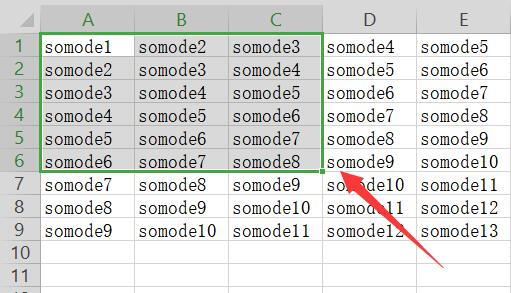
- wps选定区域打印教程
- 时间:2024-01-30
精选合集
更多大家都在玩
大家都在看
更多-

- 炉石传说回归卡组怎么领取
- 时间:2024-10-31
-

- 植物大战僵尸杂交版接着奏乐接着舞怎么过
- 时间:2024-10-31
-

- 三角洲行动段位有哪些
- 时间:2024-10-31
-

- 幻兽帕鲁万圣节皮肤怎么获取
- 时间:2024-10-31
-

- 墨剑江湖各门派武学任务汇总一览
- 时间:2024-10-31
-

- 光遇蛇头面具上线时间预测一览
- 时间:2024-10-31
-

- 阴阳师百鬼棋局玩法攻略一览
- 时间:2024-10-31
-

- 《消逝的光芒:困兽》重点关注“生存恐怖” 夜晚更危险更紧张
- 时间:2024-10-31